עם ההשקה iOS 11, בין תכונות חדשות רבות ופונקציונליות שהובאו לתוך מערכת ההפעלה החדשה iPhone, iPad si iPod Touch, Apple שיפר גם את המודול לחיות Photos היישום Photos. גלריית תמונות.
עבור לחיות Photos נוספו אפשרויות עריכה חדשות ואפקטים חדשים, שלא היו קיימים ב-iOS 10. ביניהם שלושה אפקטים ויזואליים, אותם אנו מוצאים לראשונה ב-iOS. Loop, לקפוץ si חשיפה ארוכה.
אני מודה שלמרות שידעתי להוסיף אפקטים חדשים ל- Live Photosהייתה לי בעיה קטנה כשרציתי לגשת אליהם. הם נשמעים מעט נסתרים, ואם מישהו לא אומר לך איך לגשת אליהם או שאתה לא קורא "טיפים", אין לך הרבה מה להבין.
כיצד לצלם תמונה חיה וכיצד לגשת לאפקטים חזותיים Loop, הקפצה וחשיפה ארוכה
 כדי לקבל מה לערוך, קודם כל אנחנו צריכים ללכוד תמונה חיה. אנו פותחים את האפליקציה מצלמה במצב "תצלום", ואז בחלק העליון של המסך (במצב דיוקן), במרכז, יש לנו אפשרות"תמונה חיה". יש להפעיל אותו - עיגולים קונצנטריים בצבע צהוב.
כדי לקבל מה לערוך, קודם כל אנחנו צריכים ללכוד תמונה חיה. אנו פותחים את האפליקציה מצלמה במצב "תצלום", ואז בחלק העליון של המסך (במצב דיוקן), במרכז, יש לנו אפשרות"תמונה חיה". יש להפעיל אותו - עיגולים קונצנטריים בצבע צהוב.
אחרי שצילמנו את הצילום החי, אנחנו הולכים אל “Photos"ו אנו פותחים את התמונה החיה אשר אנו רוצים לערוך.
 כאן יש לנו כמה אפשרויות. אנחנו יכולים ללחוץ על "ערוךבחלק העליון של המסך וגישה אל שינוי צבע, אור, לעומת זאת או לשנות "תמונה מפתח". התמונה הראשית המופיעה כברירת מחדל בעת צפייה בתמונה.
כאן יש לנו כמה אפשרויות. אנחנו יכולים ללחוץ על "ערוךבחלק העליון של המסך וגישה אל שינוי צבע, אור, לעומת זאת או לשנות "תמונה מפתח". התמונה הראשית המופיעה כברירת מחדל בעת צפייה בתמונה.
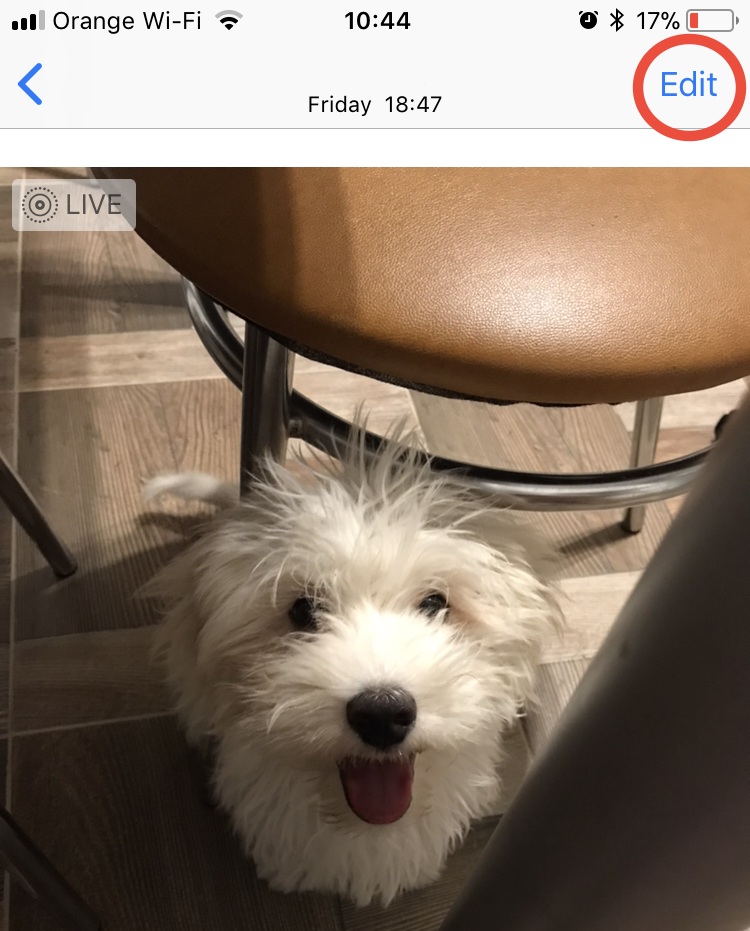
או שנוכל להחליק מלמטה למעלה על התמונה ולבחור אחד משלושת האפקטים החדשים לצילום חי. Loop, להקפיץ או חשיפה ארוכה.
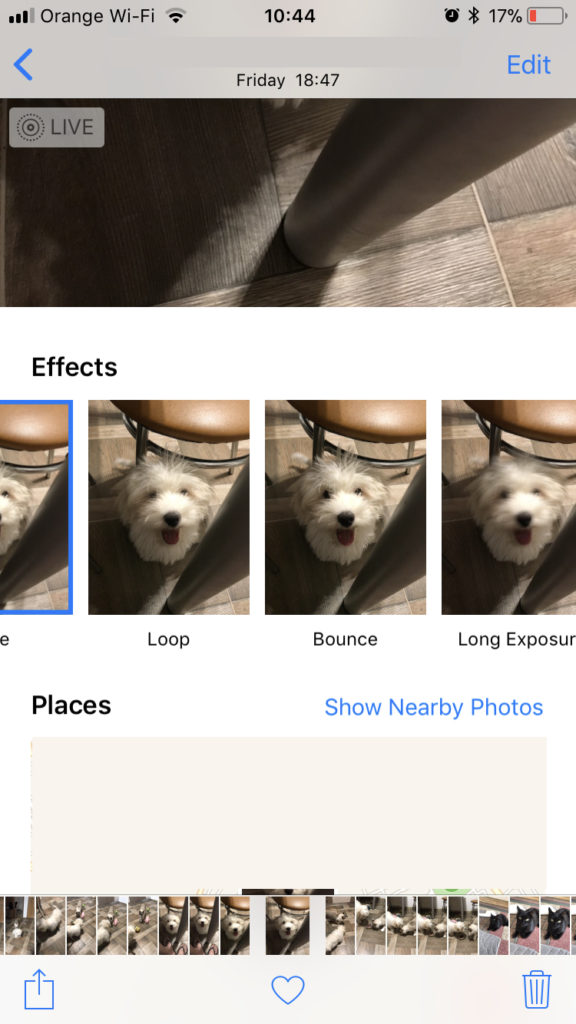
התמונה החיה תישמר אוטומטית עם האפקט החדש שנבחר, עם היכולת לשנות את האפקט מתי שתרצה.
תכונה זו זמינה בכל דגמי ה-iPhone וה-iPad התומכים ב-"Live Photo" והותקנו בהם iOS 11 ומעלה.


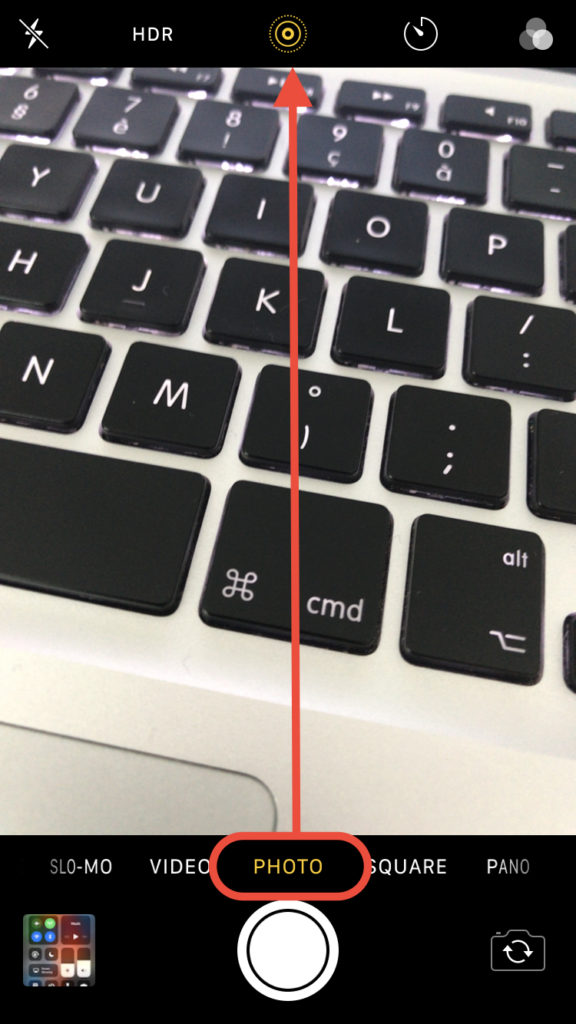










אוקיי ... ואיך הוא פאס je de lus aan? Ik wil een schommelend kind heen en weer laten gaan maar nu gaat ze halverwege alweer terug.
אני חושב שרק ב-iOS 13 אתה יכול לעשות זאת. אני אבדוק